
Un examen de la récupération de données Android Ultfone et de l’alternative à Ultfone

Dans le domaine de la technologie en évolution rapide, les outils de récupération de données sont devenus indispensables pour les utilisateurs qui cherchent à récupérer des fichiers perdus ou supprimés de leurs appareils Android. UltFone, un acteur de premier plan dans ce domaine, propose une solution avec son outil de récupération de données Android. Dans cet article, nous allons nous plonger dans un examen complet d’UltFone Android Data Recovery, en explorant sa facilité d’utilisation, ses avantages et ses inconvénients. De plus, nous introduirons une solution alternative à UltFone, offrant aux utilisateurs un choix viable pour leurs besoins de récupération de données.
UltFone Android Data Recovery est le premier outil de récupération de données Android non root conçu pour aider les utilisateurs à récupérer des données perdues ou supprimées à partir d’appareils Android, y compris, mais sans s’y limiter, les photos, les contacts, la musique et les enregistrements d’appels. Il convient à divers scénarios de récupération de données Android, tels que la récupération de données à partir d’un écran brisé, la récupération de données à partir d’un téléphone endommagé par l’eau ou la restauration de données à partir d’un téléphone affecté par un virus.
Cet outil se distingue comme le premier et le seul logiciel sur le marché qui permet la récupération de données Android WhatsApp sans avoir besoin d’enracinement ou de sauvegardes préalables. Cela signifie que les utilisateurs peuvent résoudre de manière transparente tous les problèmes de perte de données pour WhatsApp et les entreprises WhatsApp sans procédures fastidieuses. De plus, il sert d’extracteur de sauvegarde Google Drive flexible, offrant aux utilisateurs plus de commodité et d’options. Que vous rencontriez des défis de récupération de données, UltFone Android Data Recovery offre une solution simple et efficace pour divers scénarios.
Contre
Lire la suite :
Sauver les données perdues : Guide de récupération de données Android cassées
Comment effectuer une récupération de données Android sans root ? [3 façons faciles]
UltFone Android Data Recovery est équipé pour restaurer les données supprimées sur Android, récupérer les données WhatsApp et WeChat à partir d’Android et télécharger les données à partir de Google Drive Backup. Examinons ensemble les étapes spécifiques pour récupérer des données supprimées sur Android .
Étape 1. Installez et ouvrez le logiciel de récupération de données Android sur votre ordinateur. Au lancement, l’interface principale apparaîtra comme indiqué ci-dessous. Accédez à la page d’accueil et appuyez sur la section « Récupérer les données perdues ».
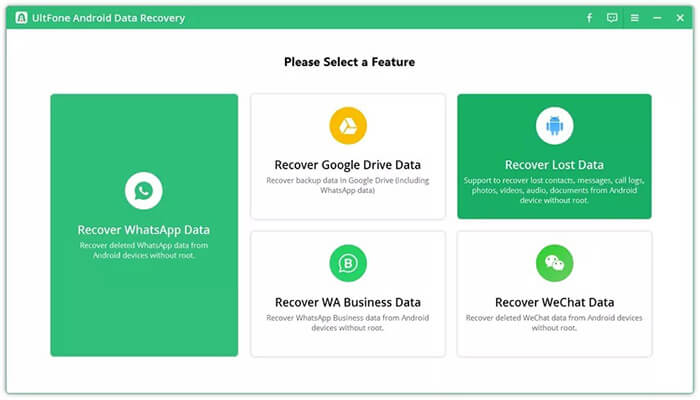
Étape 2. Connectez votre appareil à l’ordinateur à l’aide d’un câble USB d’origine et suivez les instructions à l’écran pour activer le débogage USB afin que le processus se poursuive.
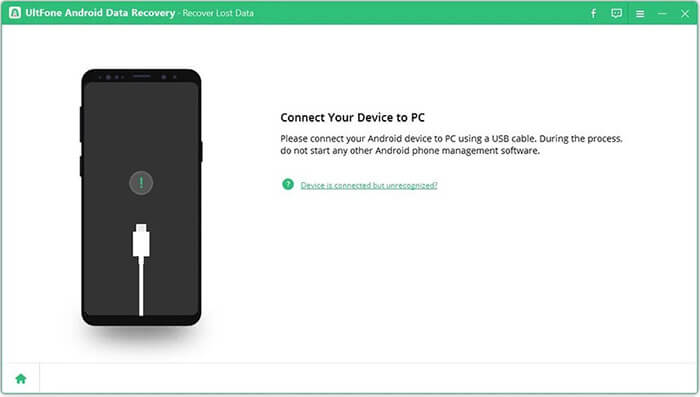
Étape 3. Votre appareil est maintenant connecté avec succès. Choisissez les types de fichiers et cliquez sur le bouton « Démarrer » pour lancer le processus d’analyse pour récupérer les données Android perdues.
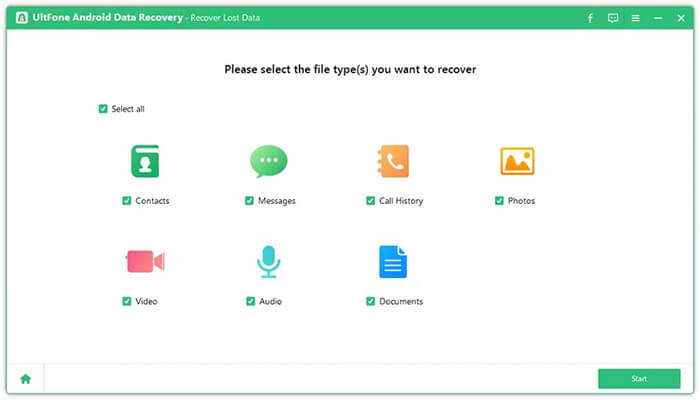
Étape 4. À la suite de l’analyse, toutes les données localisées (existantes et supprimées) seront classées par type. Choisissez les fichiers que vous souhaitez récupérer et appuyez sur le bouton « Récupérer ». Vos données perdues seront restaurées sur l’ordinateur.
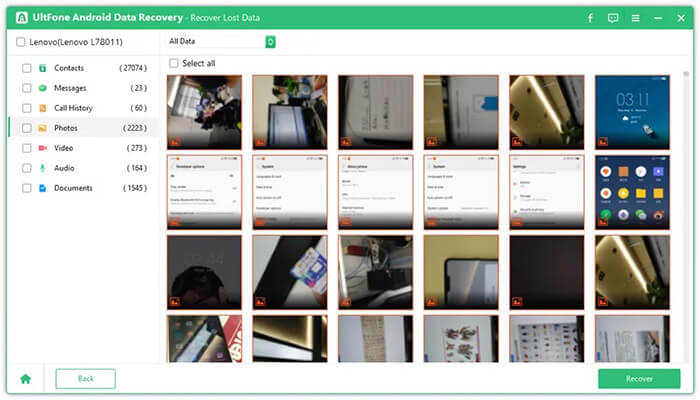
Peut aimer :
Comment récupérer des données à partir d’un téléphone Android avec un écran cassé [Résolu]
UltFone Android Data Recovery est disponible en deux modes : Particuliers et Entreprises. Jetons un coup d’œil ensemble aux prix spécifiques des forfaits.
Individus
Pour le mode Individus, tous les forfaits prennent en charge 5 appareils et 1 PC.
Affaire
Pour le mode Business, tous les packs sont livrés avec une licence de 1 an.
Voir aussi :
Comment récupérer des applications supprimées sur Android ? Leur redonner vie
Maîtriser les secrets Android : comment afficher les fichiers cachés sur Android
En tant que consommateurs, il est essentiel d’avoir des alternatives pour faire des choix qui correspondent à nos préférences et à nos exigences. Coolmuster Lab.Fone for Android apparaît comme une alternative remarquable à l’offre d’UltFone. Coolmuster Lab.Fone for Android est un outil de récupération de données robuste qui reflète les fonctionnalités d’UltFone, offrant aux utilisateurs une solution complète pour récupérer leurs données perdues ou supprimées. Coolmuster Lab.Fone couvre un large éventail de types de données, englobant tout, des contacts et des messages aux photos et vidéos. Cela garantit que les utilisateurs disposent d’un outil polyvalent pour répondre à divers besoins de récupération avec fiabilité. De plus, il peut récupérer des données à partir du stockage interne et de la carte SD externe d’un téléphone Android.
Principales caractéristiques de Coolmuster Lab.Fone for Android :
Ensuite, nous fournirons des instructions détaillées sur la façon de récupérer des données à partir d’un appareil Android et sur la façon de récupérer des données directement à partir d’une carte SD.
Comment récupérer des données à partir d’un appareil Android
01Lors de l’installation et du lancement du logiciel sur votre ordinateur, vous pouvez rencontrer la boîte à outils affichée ci-dessous. Cliquez sur le module « Récupération Android » pour entrer Coolmuster Lab.Fone for Android et gérer vos données Android de manière transparente.

02Reliez votre appareil Android à l’ordinateur à l’aide d’un câble de données, activez le débogage USB sur le téléphone et, après une connexion réussie, choisissez les types de données souhaités. Cliquez sur « Suivant » pour continuer.

03Maintenant, vous pouvez choisir le mode « Analyse rapide » ou « Analyse approfondie » pour analyser votre téléphone. Après avoir fait votre sélection, cliquez sur « Continuer » pour commencer à analyser les données sur votre téléphone Android.

04Après le processus d’analyse rapide, tous les fichiers existants et perdus seront classés sur la gauche. Choisissez les données que vous souhaitez restaurer et cliquez sur « Récupérer » pour continuer.

Tutoriel vidéo : Récupérer des données à partir d’un appareil Android
Comment récupérer directement les données d’une carte SD
01Sélectionnez le mode « Récupération de la carte SD » dans le menu supérieur, et vous serez dirigé vers une interface comme indiqué ci-dessous. Ici, vous devez insérer la carte SD dans votre ordinateur à l’aide d’un lecteur de carte SD. Ensuite, cliquez sur « Suivant ».

02Toutes les cartes SD insérées dans votre ordinateur seront affichées. Il vous suffit de cocher le lecteur de disque que vous souhaitez analyser et de cliquer sur « Suivant » pour lancer le processus d’analyse.

03Une fois l’analyse terminée, tous les types de fichiers récupérables seront affichés, y compris les photos, les vidéos, l’audio et les documents. Prévisualisez les fichiers, sélectionnez ceux que vous souhaitez récupérer, puis cliquez sur le bouton « Récupérer » pour les enregistrer sur votre ordinateur.

Tutoriel vidéo : Récupérer directement les données d’une carte SD
À ne pas manquer :
Comment récupérer des photos supprimées de la carte SD sur un téléphone Android ? [Corrigé]
2 façons de récupérer des messages texte supprimés à partir d’une carte SIM Android
1. Pourquoi aurais-je besoin d’une alternative à UltFone Android Data Recovery ?
Il peut y avoir diverses raisons, telles que des problèmes de compatibilité, des préférences de fonctionnalités ou la nécessité d’une solution plus rentable.
2. Existe-t-il des alternatives gratuites à UltFone ?
Oui, il existe des alternatives gratuites de récupération de données Android, comme Coolmuster Lab.Fone for Android, mais elles peuvent avoir des limitations sur les fonctionnalités ou la quantité de données qu’elles peuvent récupérer.
3. Comment choisir l’alternative adaptée à mes besoins ?
Tenez compte de facteurs tels que la compatibilité du logiciel avec votre appareil, les avis des utilisateurs, les fonctionnalités proposées, la facilité d’utilisation et s’il répond à vos besoins spécifiques en matière de récupération.
4. Est-il sûr d’utiliser un logiciel de récupération de données Android ?
Les outils de récupération réputés et bien évalués sont généralement sûrs à utiliser. Cependant, il est crucial de suivre attentivement les instructions et d’utiliser un logiciel fiable pour éviter les problèmes potentiels.
5. Quels types de données puis-je récupérer ?
La plupart des outils de récupération de données Android peuvent récupérer des contacts, des messages, des photos, des vidéos, des journaux d’appels et d’autres types de données. Les types spécifiques de données pouvant être récupérées peuvent varier selon le logiciel.
Lorsque vous perdez accidentellement des données ou que vous souhaitez récupérer des données supprimées sur votre appareil Android, un logiciel de récupération de données devient particulièrement important. Le monde des outils de récupération de données est vaste et varié, UltFone Android Data Recovery se démarquant comme un acteur notable. Cependant, des alternatives telles que Coolmuster Lab.Fone for Android offrent aux utilisateurs des choix qui peuvent mieux répondre à leurs préférences et à leurs besoins. La décision entre UltFone et Coolmuster Lab.Fone dépend en fin de compte de facteurs tels que les besoins individuels, les contraintes budgétaires et les circonstances spécifiques de la perte de données. Bien sûr, Coolmuster Lab.Fone for Android est plus professionnel et plus fiable en termes de récupération de données Android.
Articles connexes :
Top 11 des logiciels de récupération de mémoire de téléphone pour Android que vous devez connaître
Comment récupérer des photos supprimées sur Android ? [Top 8 des façons]
Comment sortir du mode de récupération Android rapidement et en toute sécurité ?
Comment récupérer des contacts à partir d’un téléphone Android perdu : guide d’expert
Comment récupérer des photos supprimées d’un téléphone Android [6 meilleures façons]

 Récupération Android
Récupération Android
 Un examen de la récupération de données Android Ultfone et de l’alternative à Ultfone
Un examen de la récupération de données Android Ultfone et de l’alternative à Ultfone





